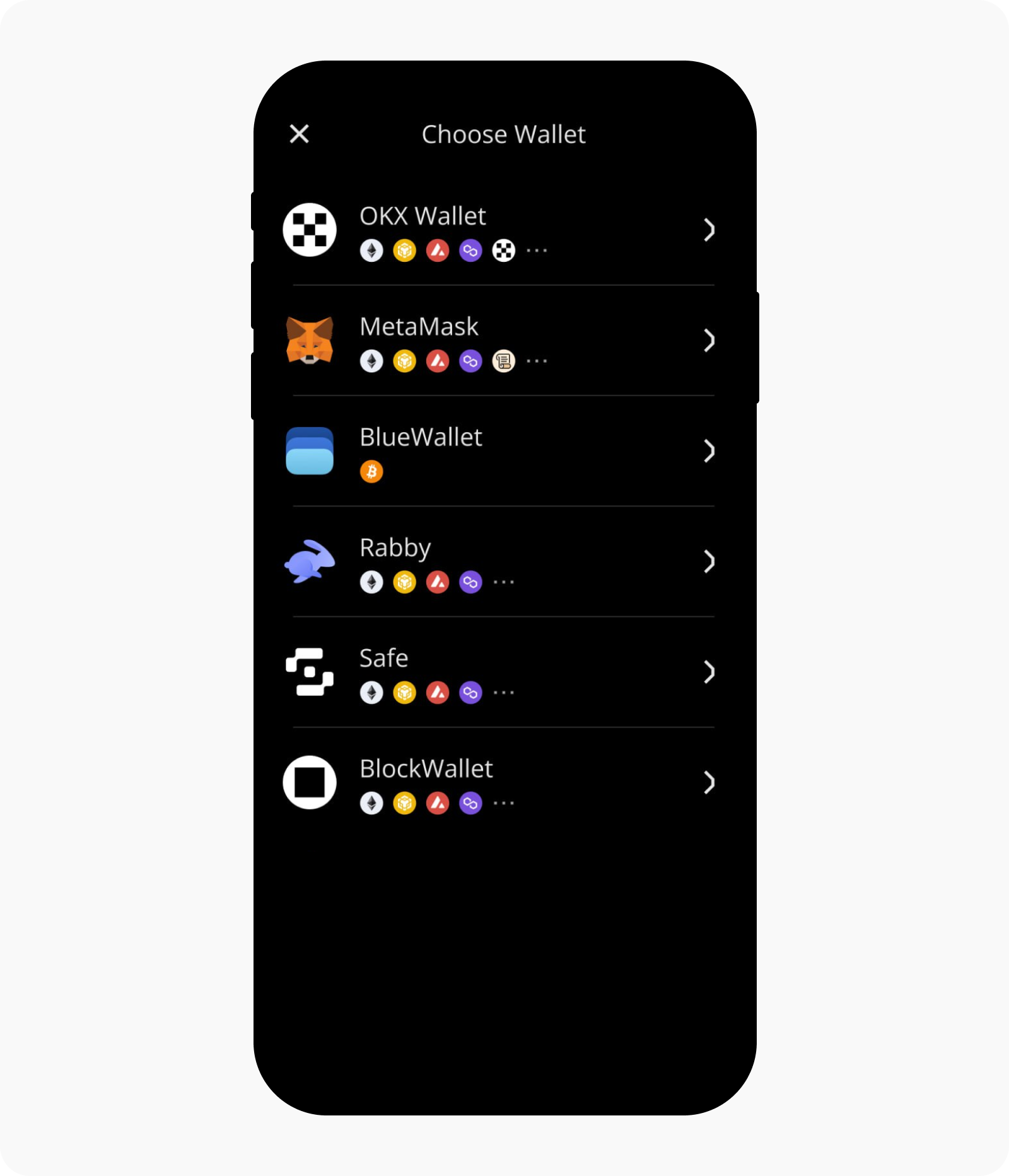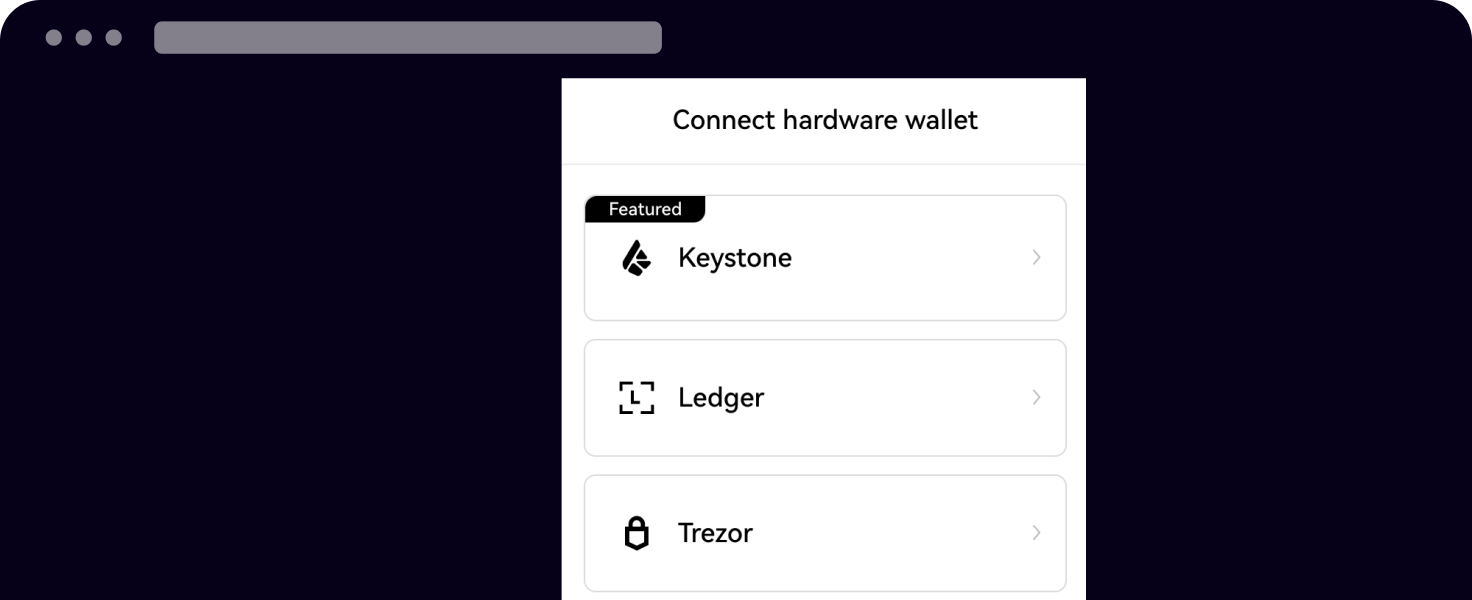Cách kết nối Ví phần cứng Keystone với Ví OKX
Đây là hướng dẫn từng bước về cách kết nối ví phần cứng Keystone với Ứng dụng OKX và Tiện ích mở rộng trình duyệt Ví OKX Web3.
Chúng tôi sẽ đề cập đến quá trình kết nối ví và khám phá các tính năng cơ bản của Ví OKX Web3, bao gồm gửi giao dịch và sử dụng sàn giao dịch phi tập trung (DEX).
Chuỗi được hỗ trợ: Chuỗi BTC và EVM (Tương thích với Keystone) Tính năng:Gửi, Nhận, Hoán đổi, v.v.
Bắt đầu
Để bắt đầu, bạn có thể chuẩn bị:
Ví phần cứng Keystone
Chuẩn bị sẵn ví phần cứng Keystone 3 hoặc Keystone 3 Pro.
Ứng dụng OKX
Mở Trang web chính thức của OKX, và tải xuống Ứng dụng OKX.
Bạn cũng có thể tìm kiếm OKX trên App store hoặc Google play.
Tiện ích mở rộng trình duyệt Ví OKX Web3
Bạn có thể tải xuống tiện ích mở rộng từ Google Chrome Webstore.
Chọn Kết nối ví để bắt đầu.
Trên ví phần cứng Keystone
Truy cập ví phần cứng Keystone và chọnVí OKX Web3
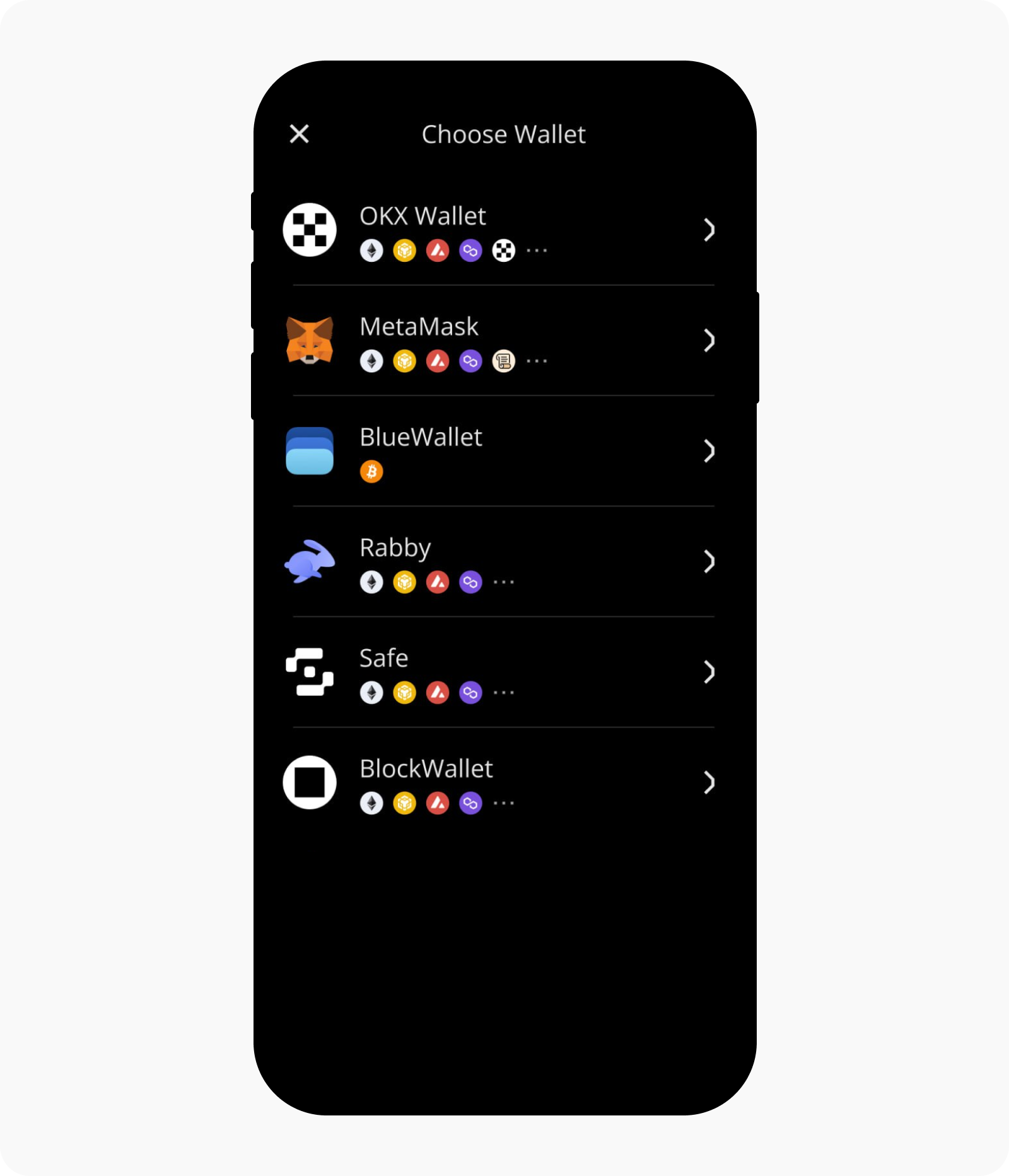
Mã QR sẽ xuất hiện, sẵn sàng để quét bằng Ví OKX Web3
Trên ứng dụng
Truy cập Ứng dụng OKX & Ví và chọnTôi đã có
Chọn Ví phần cứng và chọn Keystone
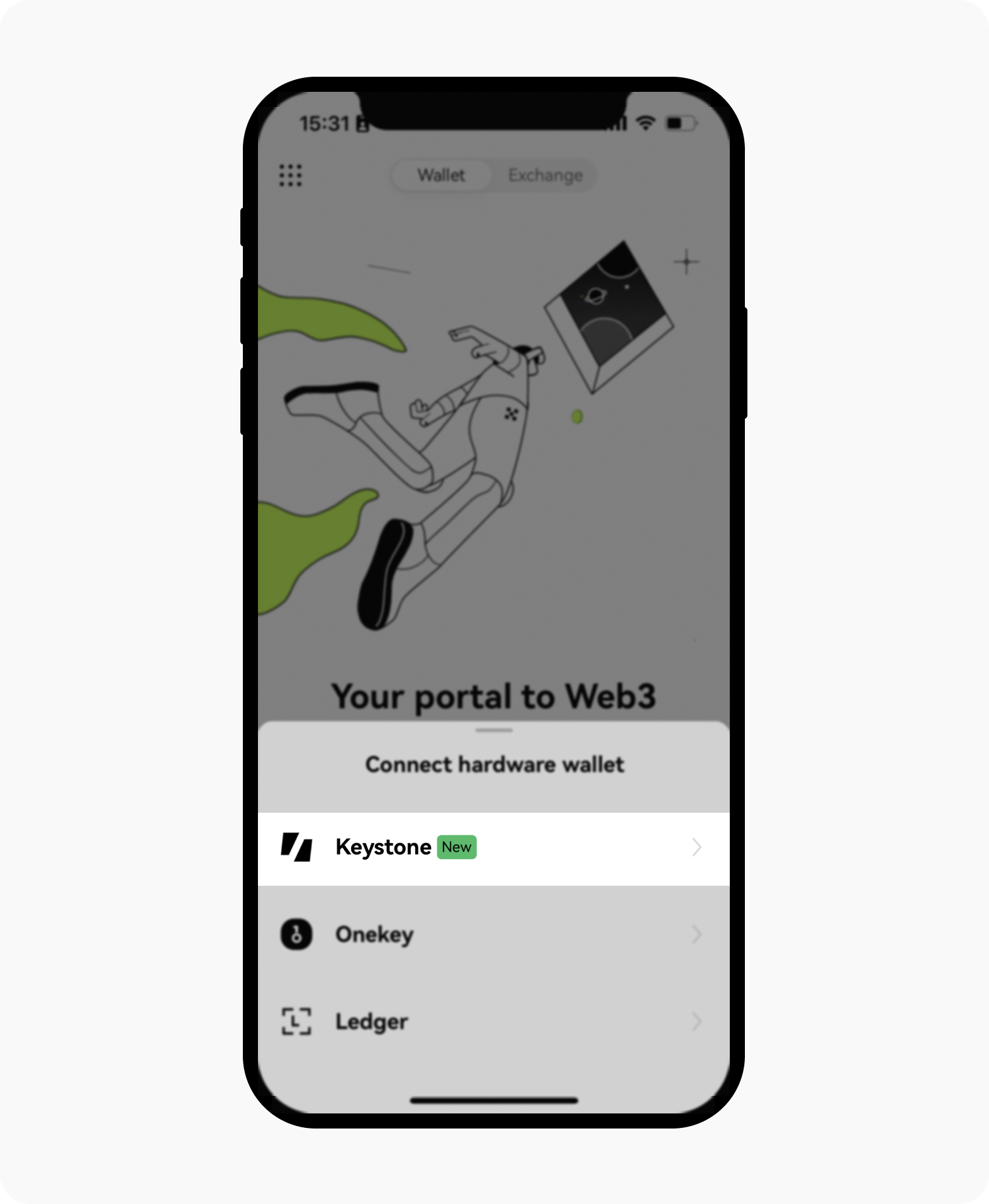
3. Nhấn Quét để kết nốivà quét mã QR hiển thị trên ví Keystone. Sau đó, hãy làm theo hướng dẫn được cung cấp thật cẩn thận
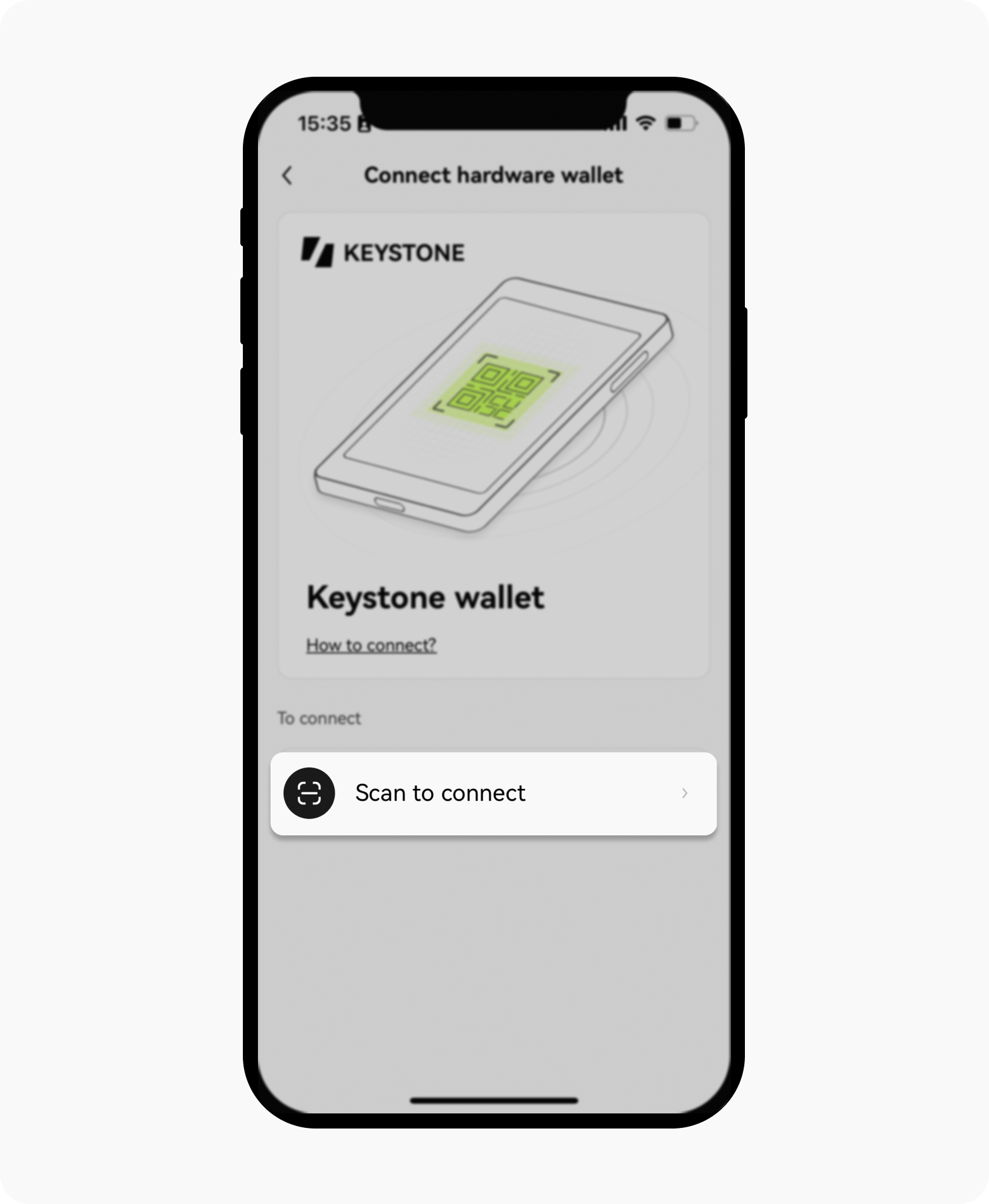
4. Chọn một tài khoản để kết nối. Sau khi bạn đã liên kết thành công ví Keystone với Ví OKX Web3, bạn có thể khám phá an toàn các tính năng khác nhau mà nó cung cấp
Trên tiện ích mở rộng trình duyệt Ví OKX Web3
Mở tiện ích mở rộng web ví OKX Web3 và chọn Nhập ví
Chọn Ví phần cứng, sau đó chọn Keystone
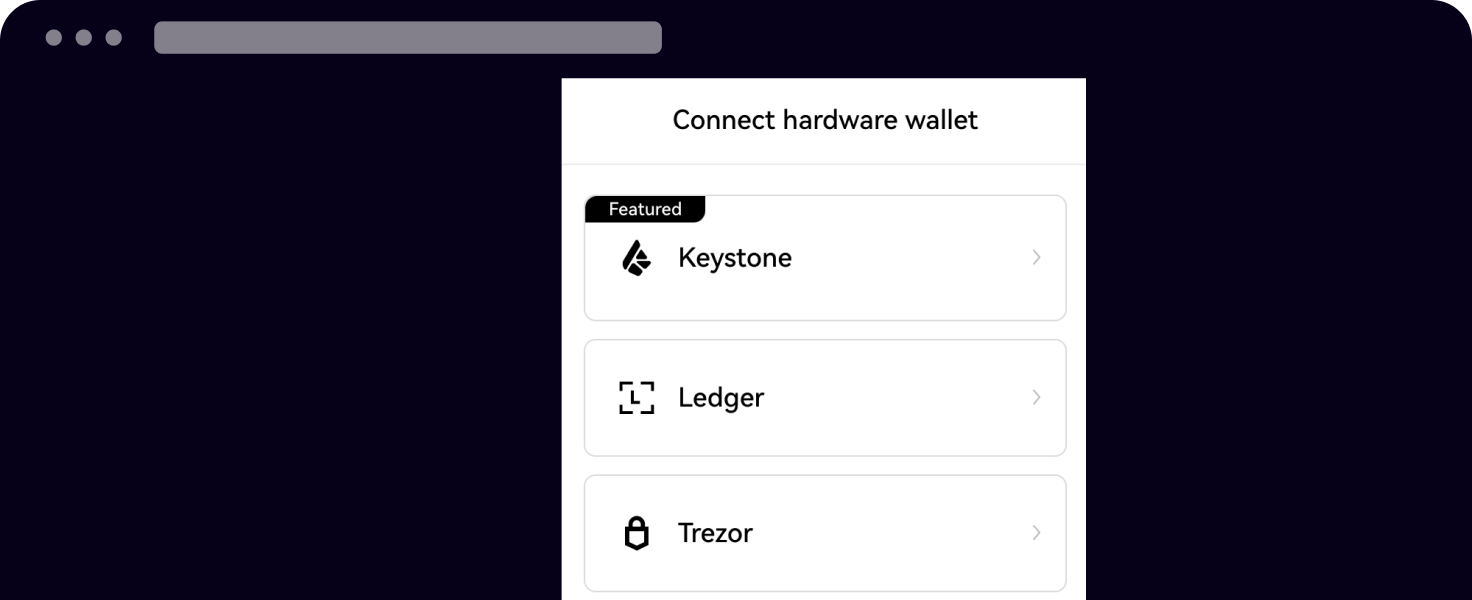
Cho phép Ví OKX Web3 truy cập vào camera trên thiết bị và quét mã QR hiển thị trên ví Keystone
Chọn một tài khoản để kết nối
Tạo một mật khẩu mạnh để mở khóa ví

Sau khi liên kết thành công ví Keystone với Ví OKX, bạn có thể khám phá nhiều tính năng khác nhau mà dịch vụ này cung cấp một cách an toàn.